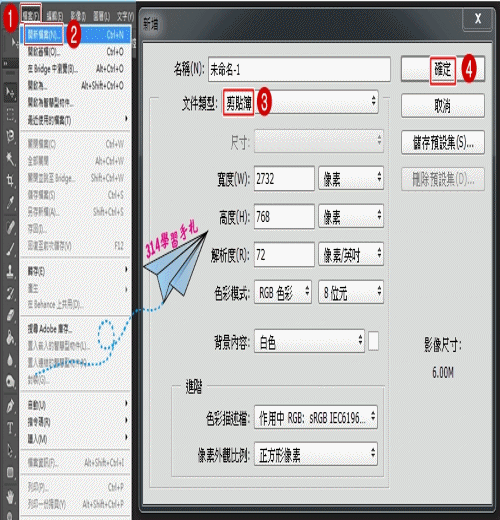
PS 強大剪貼功能=圖文排版神器
編輯圖文檔時 (JPG、PFG)
雖然小畫家也可以救急用
卻超級難用
PS強大剪貼功能
讓愛怎挖 愛怎剪 愛怎貼 都超便利
例如截圖 有些空白區很佔版面
或製作網拍長條圖(750X5000)
編排時 剪剪貼貼時 PS是最大助力
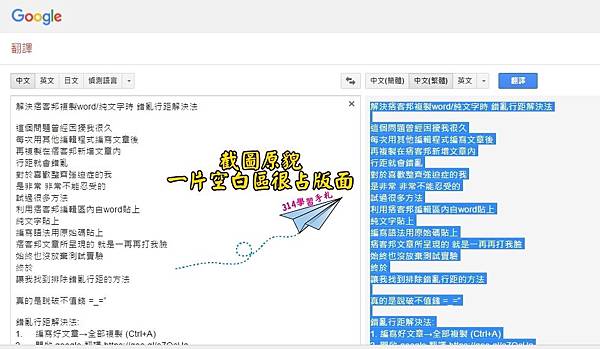
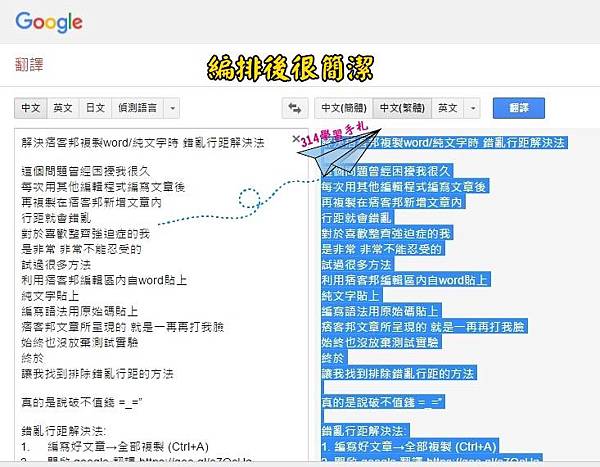
使用方式解說:
1. 螢幕截圖( PrtScSysRq )

2. 開啟PS→剪貼簿→確定

3. 貼上(Ctrl+V)
4. 點選裁切工具→裁剪你所需大小→按Enter 確定
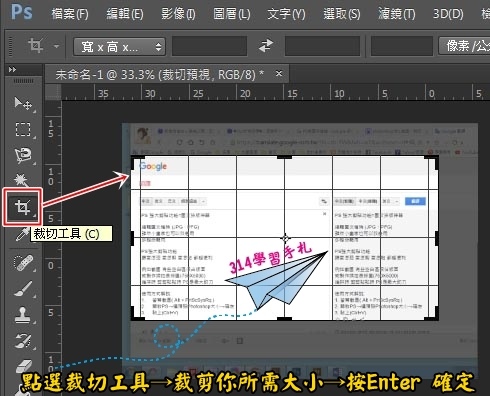
5. 調整縮放顯示為100 % (方便編輯)
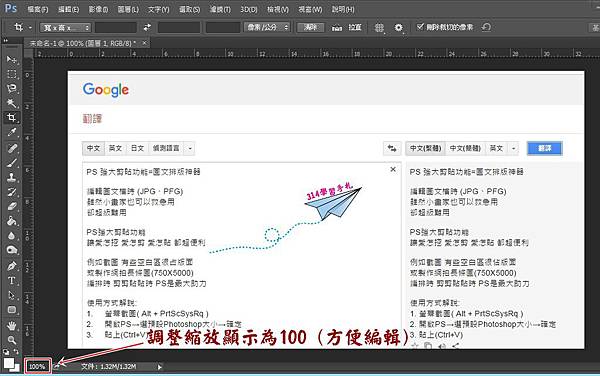
6. 點選 矩形選取畫面工具
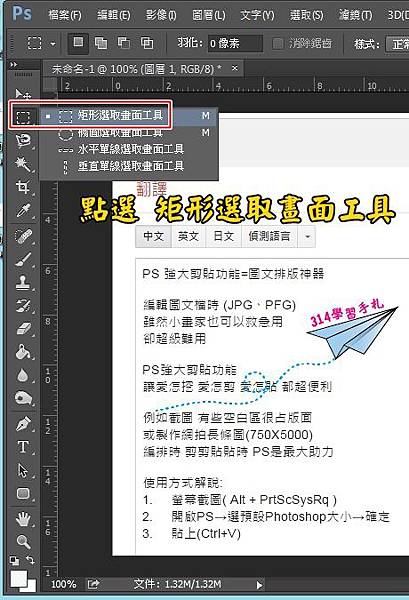
7. 選取要調整 編排的區域
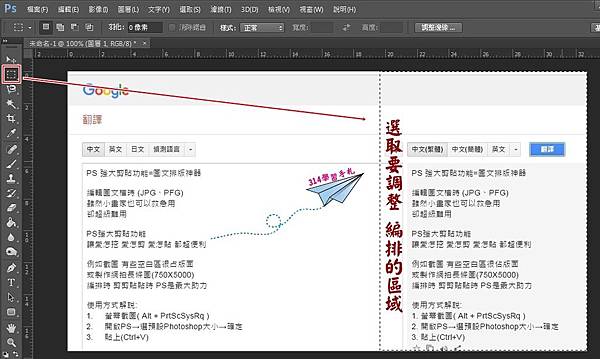
8. 點選 移動工具(這個步驟很重要)
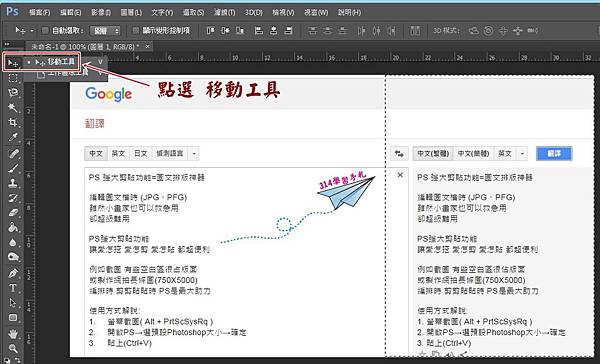
9. 使用滑鼠移動或利用鍵盤←↑↓ → 精準移動
10. 移動好所需位置 按 (Ctrl+D)取消選取的虛線
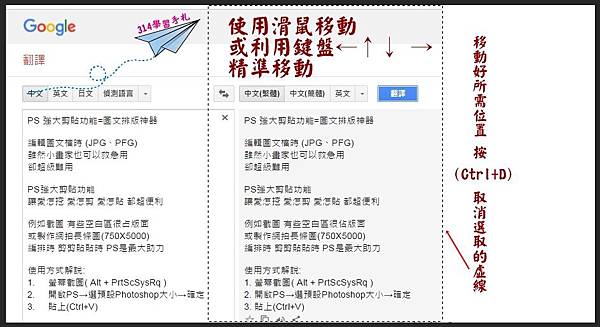
11. 再隨所需 點選點選裁切工具
→裁剪你所需大小→按Enter 確定
或後續編輯動作
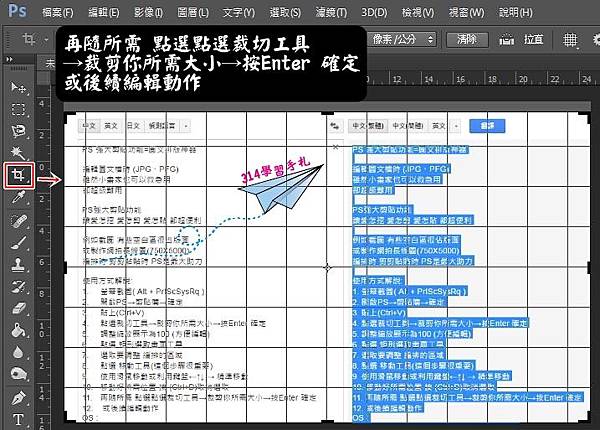
OS :
點選 矩形選取畫面工具→移動 是在同個圖層上
不怕版面錯亂 找不到圖層應對位置
如果用矩形選取畫面工具→剪下→貼上 會增加圖層
反覆剪下→貼上 造成一堆圖層 難以選取
這招玩得熟練 一張圖就可以隨你剪剪貼貼編排喔!
